小白怎么一键重装系统?有些网友在网上问道,在此,为了能给疑惑的网友提供帮助。小编跟大家一同解决小白怎么一键重装系统,下面是小编的一点小经验。
近来,小编在网上看到一些网友在寻求小白如何一键重装系统,急人之所需,小编给出了一种关于小白如何一键重装系统的解决办法。
小白一键重装系统图文解说
首先,下载小白一键重装系统(打开前,推出杀毒软件)
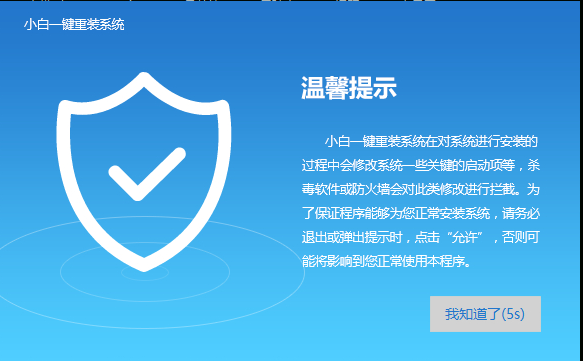
小白如何一键重装系统载图1
打开系统后,点击【一键装机】->【系统新装】
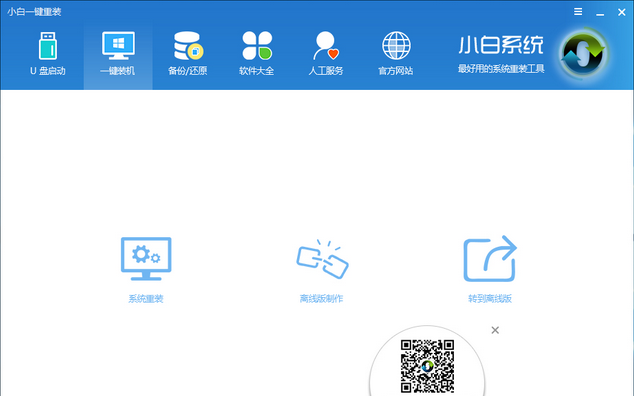
小白如何一键重装系统载图2
检测本地环境,完毕后点击下一步
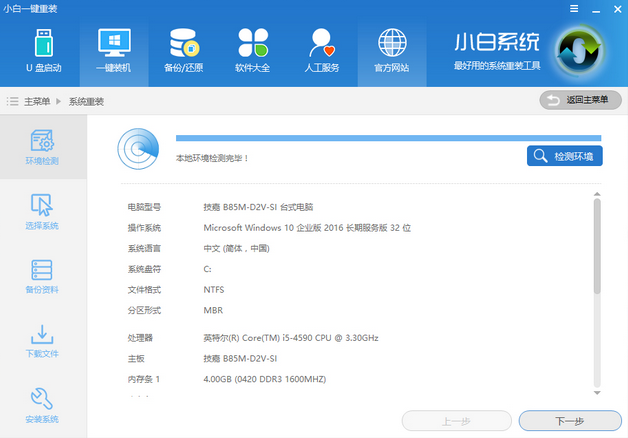
小白如何一键重装系统载图3
在【选择系统】,选择系统,然后点击【安装此系统】
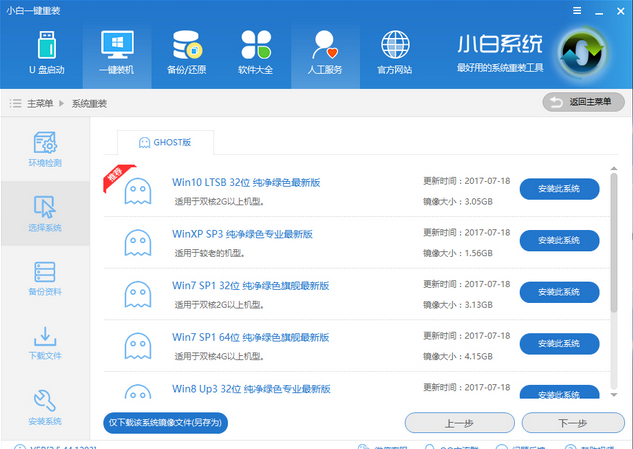
小白如何一键重装系统载图4
【备份资料】,可以“备份文件”跟“备份系统”,根据自己需求选择,点击下一步
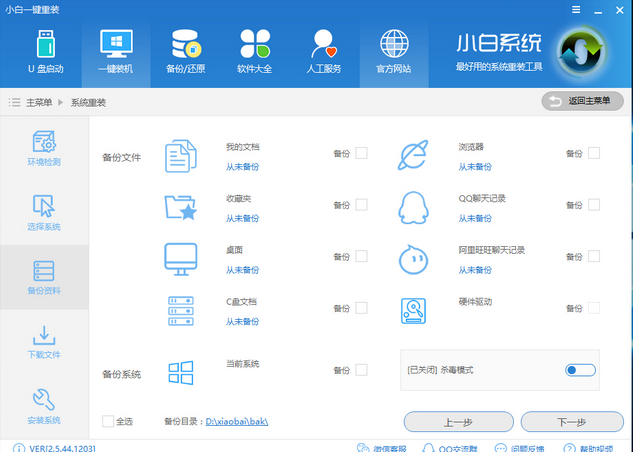
小白如何一键重装系统载图5
下载系统,备份资料。
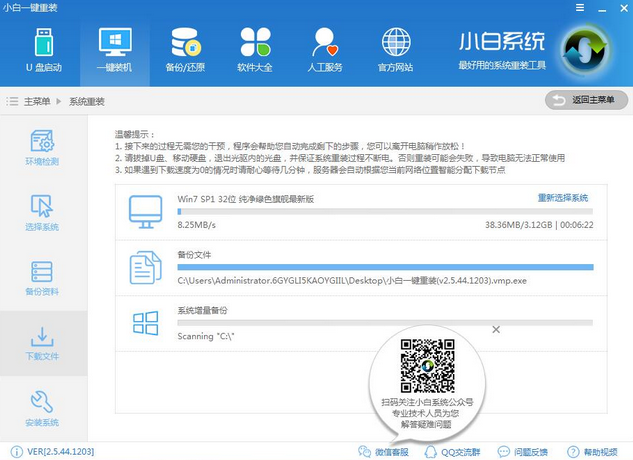
小白如何一键重装系统载图6
完成校验系统文件MD5值后,自动重启系统重装。
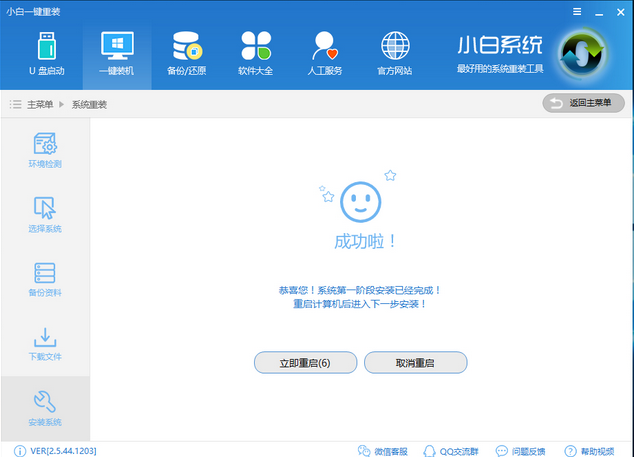
小白如何一键重装系统载图7
点击第二个“小白DOS-GHOST系统安装模式”,开始进入安装
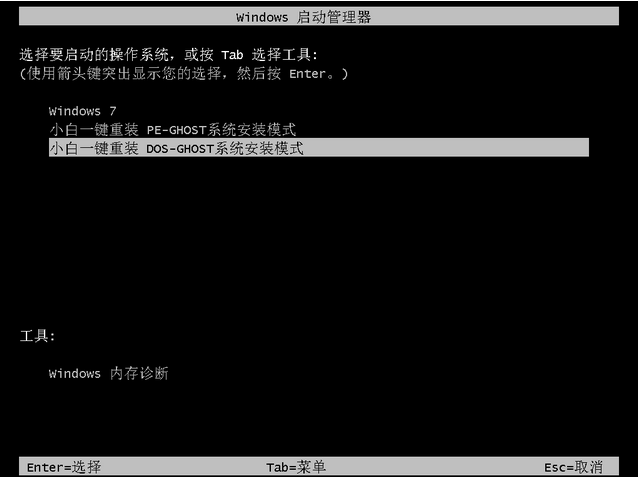
小白如何一键重装系统载图8
等待安装
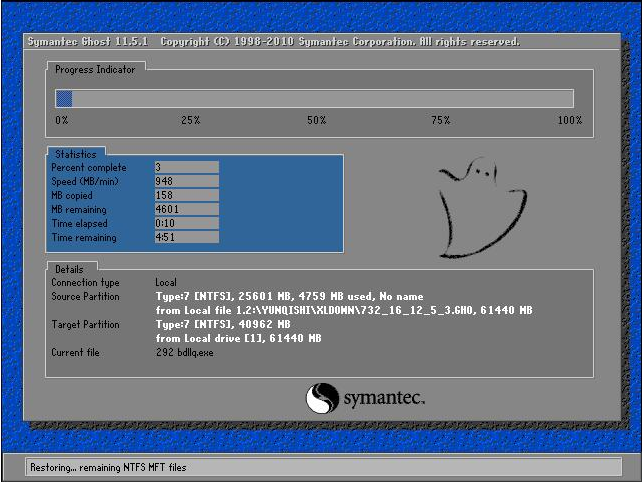
小白如何一键重装系统载图9
重装系统后,进入桌面。
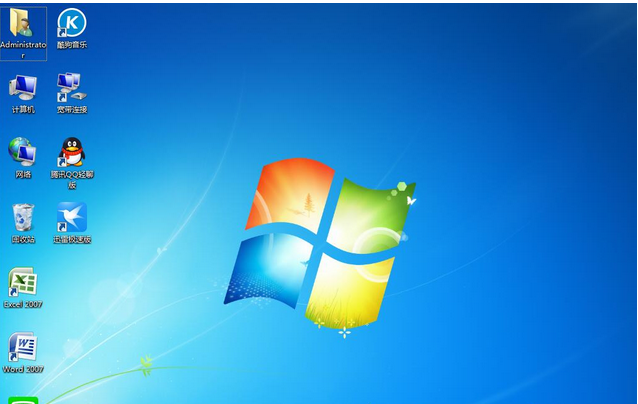
小白如何一键重装系统载图10
通过上述步骤,小白系统重装就完成了,学会了吗?
Copyright ©2018-2023 www.958358.com 粤ICP备19111771号-7 增值电信业务经营许可证 粤B2-20231006